- Зайдите на сайт платёжной системы LiqPay.
В верхнем меню выберите пункт «Подключить магазин».
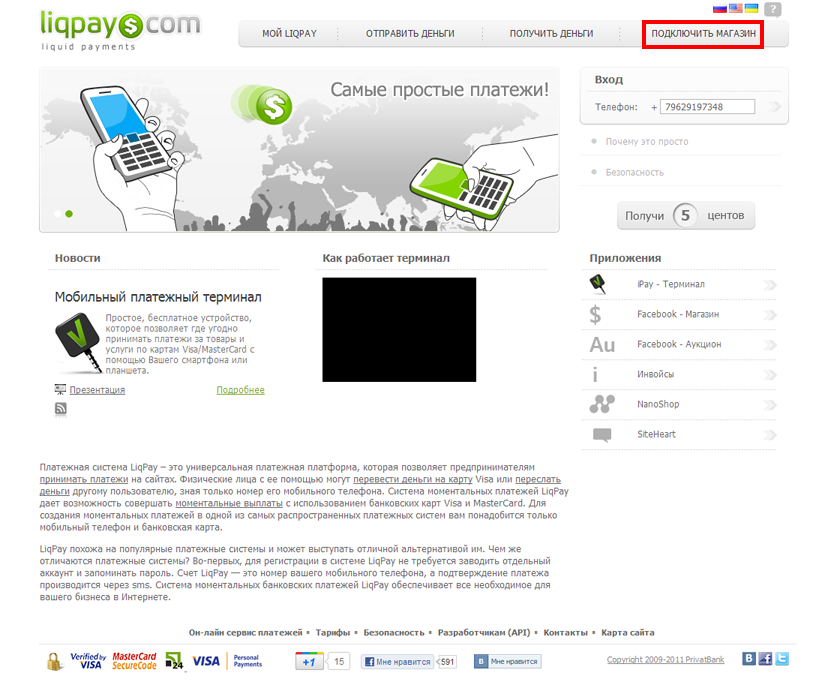
- Для регистрации магазина в системе LiqPay надо сначала войти в систему LiqPay в качестве пользователя.
Система LiqPay идентифицирует пользователей по номерам их мобильных телефонов.
Вы вводите номер своего мобильного телефона — и система LiqPay высылает на этот номер пароль для входа.

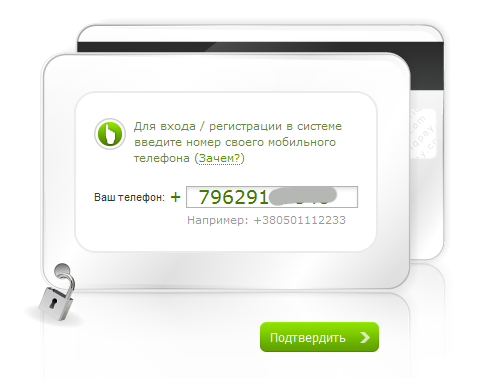
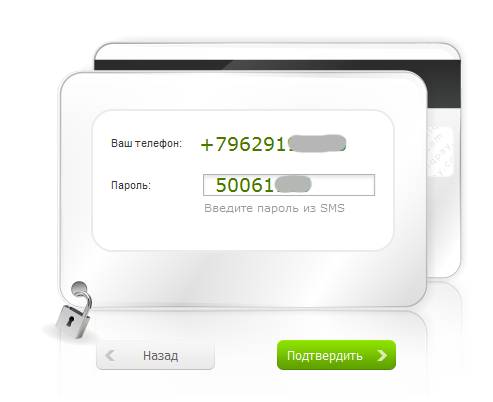
- После идентификации Вас LiqPay покажет Вам экран «Подключить магазин».
LiqPay предложит Вам выбрать режим приёма платежей:
- «Прием платежей на карту/счёт»
- «Прием платежей на телефон»
Для интернет-магазина разумен первый способ («Прием платежей на карту/счёт»), поэтому дальше рассмотрен он.
При необходимости Вы можете создать сразу оба профиля: для приёма платежей на карту/счёт и для приёма платежей на телефон.
- «Прием платежей на карту/счёт»
- Итак, выберите пункт «Прием платежей на карту/счёт»:
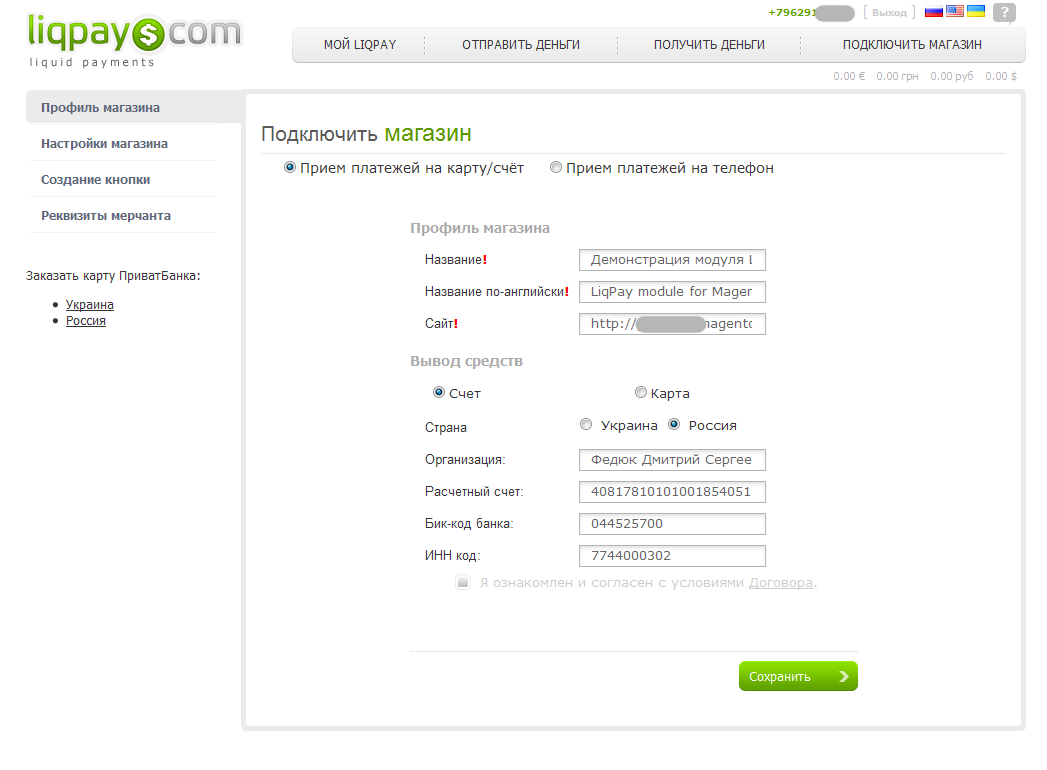
Принимать платежи на банковскую карту Вы можете при наличии карты Приватбанка или Москомприватбанка.
Принимать платежи на банковский счёт Вы можете при наличии банковского счёта в любом банке.
Этот способ более универсален, поэтому опишу его.
- Заполните поля в соответствии с указанными ниже инструкциями.
«Название»
Название магазина.
Его будет видеть покупатель в процессе оплаты заказа.
Заполните это поле на Ваше усмотрение.
«Название по-английски»
Название магазина.
Его будет видеть покупатель в процессе оплаты заказа в англоязычном интерфейсе.
Заполните это поле на Ваше усмотрение.
«Сайт»
Веб-адрес главной страницы Вашего магазина.
Его будет видеть покупатель в процессе оплаты заказа.
«Вывод средств»
Выберите значение «Счет».
«Страна»
Укажите страну Вашего банка.
«Организация»
Название Вашей организации.
«Расчетный счет»
Номер Вашего расчётного счёта в банке.
«Бик-код банка»
Банковский идентификационный код Вашего банка.
«ИНН код»
ИНН Вашего банка (как сказали в техподдержке — именно банка, а не Вашей организации).
- После заполения формы нажмите кнопку «Сохранить».
- Теперь убедитесь, что Ваш магазин включён в систему LiqPay.
В левом меню выберите пункт «Настройки магазина».
Система покажет экран настроек магазина.
Убедитесь, что в разделе «Настройки магазина (прием платежей на карту/счет)» стоит галка в графе «Включить магазин».
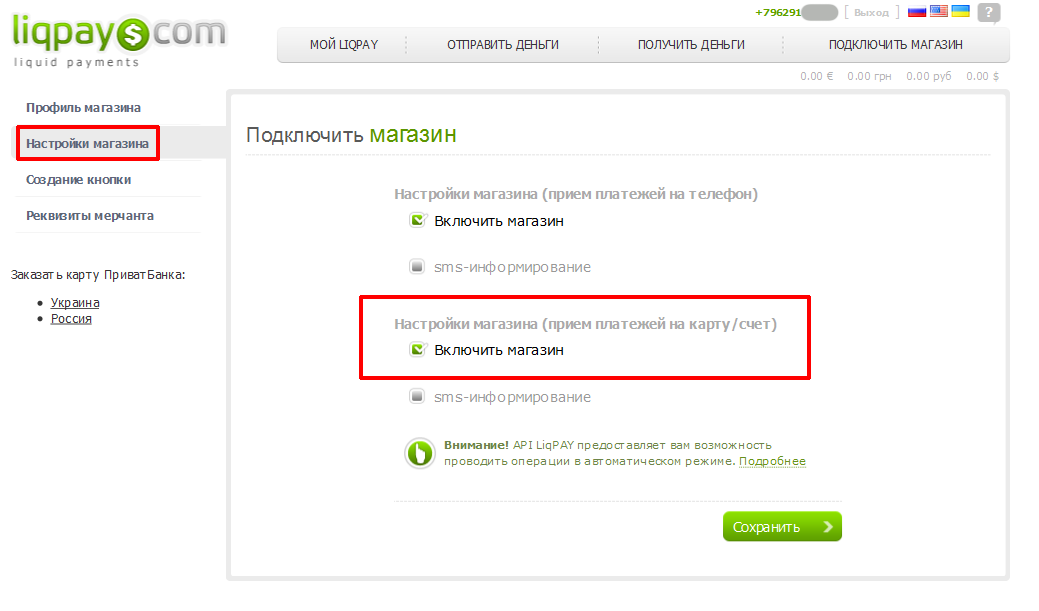
Далее Вам необходимо настроить модуль Magento для LiqPay.

 Вход
Вход Регистрация
Регистрация Помощь
Помощь

